使用U盘安装操作系统的步骤教程(轻松学会使用U盘安装操作系统)
随着科技的发展,越来越多的人选择使用U盘来安装操作系统,而不再依赖光盘或其他设备。本文将详细介绍使用U盘安装操作系统的步骤,让您轻松掌握这一技能。

1.准备所需材料:U盘、操作系统镜像文件、一个可用的计算机。
在开始之前,确保您拥有一支可用的U盘,并已经下载了所需的操作系统镜像文件。此外,您还需要一台计算机来进行制作U盘启动盘的操作。

2.格式化U盘:在制作启动盘之前,我们首先需要对U盘进行格式化,以确保其为空白状态。插入U盘后,打开“我的电脑”,右键点击U盘,选择“格式化”选项。在弹出的窗口中选择“快速格式化”,然后点击“开始”按钮。
3.获取操作系统镜像文件:前往操作系统官方网站或其他可信的下载网站,下载您所需的操作系统镜像文件。确保选择正确的版本和语言,并记住所保存的镜像文件的位置。
4.使用专业工具制作U盘启动盘:为了制作U盘启动盘,我们可以使用一些专业的工具,如Rufus、WinToUSB等。下载并安装其中一个工具后,打开它,并按照工具提供的指引进行操作。
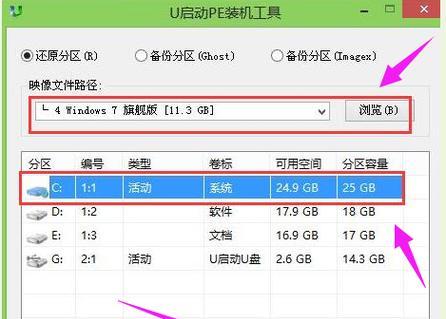
5.选择U盘和镜像文件:在工具界面中,选择正确的U盘作为目标设备。点击浏览按钮,选择之前下载的操作系统镜像文件。
6.设定启动盘参数:根据自己的需要,在工具中进行必要的设定。通常,您需要选择分区方案、文件系统类型和启动方式等。确保您的设定符合您计算机的要求。
7.开始制作启动盘:在所有设定完成后,点击“开始”或“制作”按钮,启动制作U盘启动盘的过程。这个过程可能需要一些时间,取决于您的计算机性能和U盘容量的大小。
8.启动计算机并选择U盘启动:制作完成后,将U盘插入您希望安装操作系统的计算机中。然后重启计算机,在启动过程中按下相应的快捷键(通常是F2、F10或Delete键)进入BIOS设置。
9.修改启动顺序:在BIOS设置界面中,找到“启动顺序”或“BootOrder”选项。将U盘的启动顺序调整到第一位,确保计算机会首先从U盘启动。
10.保存设置并重启计算机:在调整完启动顺序后,保存设置并退出BIOS界面。计算机会自动重启,并从U盘中启动。如果一切正常,您将看到操作系统安装界面。
11.按照操作系统安装向导进行操作:根据操作系统安装界面的指引,选择合适的语言、时区和键盘布局。点击“下一步”继续安装过程。
12.选择安装方式和目标分区:根据您的需要,选择适当的安装方式(全新安装或升级)和目标分区。确保选择的目标分区与您计算机中的硬盘相匹配,并注意安装操作系统可能会清除该分区上的数据。
13.完成安装:在确认好安装方式和目标分区后,点击“安装”按钮,开始操作系统的安装过程。这个过程可能需要一些时间,取决于您的计算机性能和操作系统文件的大小。
14.重启计算机并拔出U盘:当操作系统安装完成后,您需要重启计算机。在重启过程中,记得拔出U盘,以免计算机再次从U盘启动。
15.检查系统安装:等待计算机重新启动后,您将看到新安装的操作系统界面。检查一下系统是否安装成功,并根据需要进行后续的配置和设置。
通过以上的步骤,您已经成功使用U盘安装了操作系统。这一方法不仅简便快捷,还可以避免使用过时的光盘设备。希望本文能够对您有所帮助,祝您顺利完成操作系统的安装!
- 探究以电脑输入PIN三次错误的影响(密码保护机制与用户账户安全)
- 电脑剪映操作教程培训——轻松上手视频编辑(学会使用电脑剪映,让你成为视频剪辑高手)
- 探索电脑PIN正确但显示错误的原因(解析电脑PIN错误问题的关键因素)
- 电脑精灵觉醒教程(电脑精灵觉醒,提升电脑使用体验的必备技能)
- 电脑与老式音箱连接教程(简单操作让你的音箱焕发新生活)
- 电脑转移iOS数据教程(简单教你如何使用电脑转移iOS设备的数据)
- 解决新电脑拨号上网错误651的方法(遇到拨号上网错误651?别担心,我们来帮你解决!)
- 打造你自己的模拟电脑世界(以我的世界模拟电脑教程为主题,让你的创造力无限发挥)
- 电脑表格知识教程自学指南(掌握电脑表格知识的简易方法)
- 夏普电脑显示错误代码的原因及解决方法(了解常见错误代码,轻松应对电脑问题)
- 当安可电脑输入密码错误被锁,如何解锁?(密码输入错误次数超限,安可电脑的解锁方法详解)
- 电脑配置错误导致无法连接网络的解决方法(解析常见电脑配置错误及其排除方法)
- 虐杀原形2电脑安装教程(一键安装虐杀原形2,快速享受刺激战斗乐趣!)
- 解决局域网电脑命令错误的方法(提高网络操作效率,消除网络问题)
- 玩DNF的新选择(让你随时随地畅玩DNF的方法与技巧)
- 解决电脑上网错误691的方法(探索解决电脑上网问题的有效途径)